- Video ve ses dosyalarını 200'den fazla format arasında dönüştürün.
- Seçilen fotoğraf ve müzikle slayt gösterisi filminizi oluşturun.
- Birkaç dakika içinde harika bir video kolajı oluşturmanızı destekleyin.
- Videonuzun kalitesini 1080p HD ve 4K Ultra HD'ye yükseltin.
- Kaliteden ödün vermeden en uygun kod dönüştürmeyi sunun.
- Dikkatlice tasarlanmış yerleşik ayarlarla kullanımı çok kolaydır.
Ses Parçanızı Düzenlemenize Yardımcı Olacak Her Yönüyle Bir Kılavuz
İhtiyacın olduğu zamanlar vardı ses parçalarını düzenle. Böyle bir işlem, dosyalarınıza farklı ses efektleri eklemenin yanı sıra ses kalitenizin de artmasına yardımcı olabilir. Düzenleme yolculuğunuz boyunca size yardımcı olabilecek ayrıntılı bir kılavuz istiyorsanız okumaya devam edin. Bilmek istediğiniz her şeyi sağlayacağız. En iyi yazılım programlarından biridir ve kullanımıyla ilgili ayrıntılı adımlar önerilir. Ayrıca diğer yazılımların nasıl kullanılacağı hakkında da bazı bilgiler vereceğiz. İçeriğimizin tüm sorularınızı kapsayacağını umuyoruz.
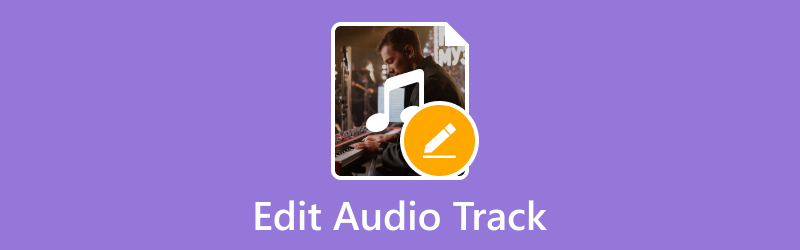
SAYFA İÇERİĞİ
Bölüm 1. En Çok Seçilen Ses Parçası Düzenleyicisi - Vidmore Video Dönüştürücü
Ses parçalarını düzenlemeye yönelik özelliklere sahip bir araç bulmaya çalışıyorsanız, Vidmore Video Dönüştürücü en iyi seçiminiz olacaktır. Multimedya dosya düzenleyicisini denediğinizde Vidmore her kullanıcının aradığı niteliklere sahiptir. Kolay bir gezinme arayüzüne ve son derece kullanıcı dostu bir uygulamaya sahiptir. Ses seviyesini ve ses gecikmesini ayarlayabilir, hatta ses ve video dosyalarınızı kırpabilirsiniz. Vidmore Video Converter, Windows ve Mac cihazları için geçerlidir, dolayısıyla uyumluluk sorunları konusunda endişelenmenize gerek yoktur. Bu kullanışlı uygulamanın nasıl çalıştığı hakkında size daha fazla bilgi vermek için ana özelliklerinin, artılarının ve eksilerinin listesini burada bulabilirsiniz.
Artıları
- Net bir arayüz ile kullanımı çok kolaydır.
- Birçok gelişmiş düzenleme özelliğine sahiptir.
- Dosyaları yüksek verimlilikle işleyin.
Eksileri
- Bazı özellikler için ödeme yapmanız gerekiyor.
Bölüm 2. Ses Parçası Nasıl Birleştirilir
Öncelikle ses parçalarını birleştirmek için bu aracı nasıl kullanacağımızı anlamamız gerekiyor. Tüm prosedür zahmetsizdir.
Burada size ses parçasını bu özel sesle nasıl birleştireceğinizi öğreteceğiz ve video birleşmesi - Vidmore Video Dönüştürücü.
Aşama 1. Vidmore Video Converter'ı cihazınıza indirip yükleyin. Bu yazılımın en son sürümünü kullandığınızdan emin olun.
Adım 2. Dosyanızı yüklemek için ana arayüzdeki büyük artı düğmesine tıklayın. Daha sonra sayfada görüntülenecektir.
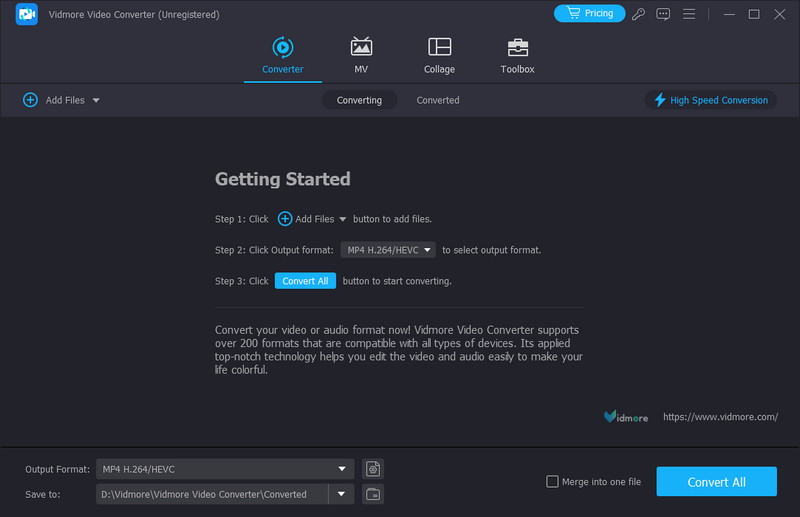
Aşama 3. Dosyanızın ilk satırına tıklayın. Sonra seçin Ses Parçası Ekle ve eklemek istediğiniz ses dosyasını yükleyin.

4. adım. Artık ses dosyalarını tek bir parçada birleştirme uygulamasını gerçekleştirebilirsiniz. Dışa aktarmak istiyorsanız, tıklayın Hepsini dönüştür alt tarafta.

Bölüm 3. Ses Parçası Nasıl Kesilir
Şimdi ses dosyalarınızı kesmek için Vidmore Video Converter'ı nasıl kullanacağımızı anlamaya başlayacağız.
Aşama 1. Vidmore Video Converter'ı bilgisayarınıza indirip yükleyin. Daha sonra yükleyin.
Adım 2. Açtıktan sonra tıklayın Dosya Ekle veya Artı ve değiştirmek istediğiniz ses dosyasını seçin.
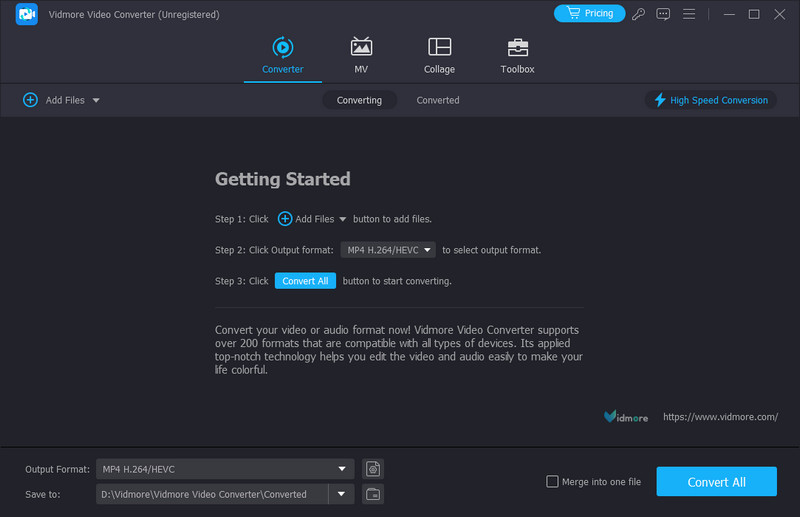
Aşama 3. Tıklayın Kesmek. Ardından ihtiyaç duyabileceğiniz tüm sürüm özelliklerinin bulunduğu yeni bir sayfaya gireceksiniz.
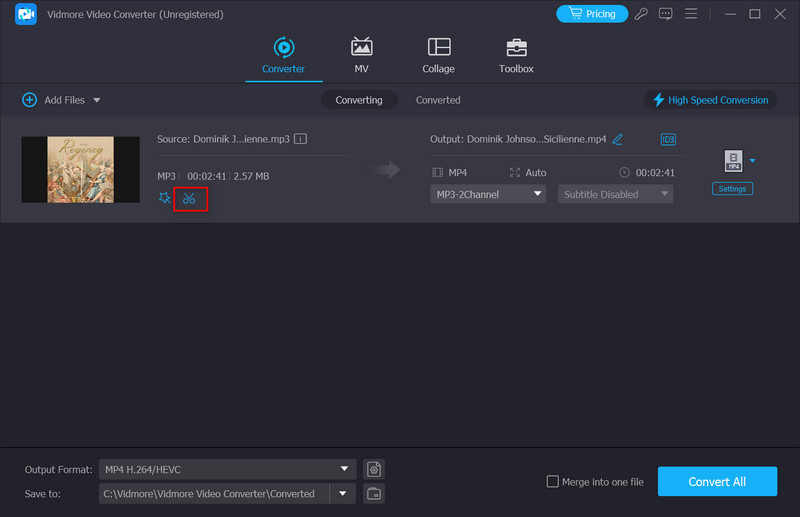
4. adım. Yeni pencerede sesinizin uzunluğunu kesmek için imleci hareket ettirebilirsiniz. Sürümü tamamladığınızda, Kayıt etmek.
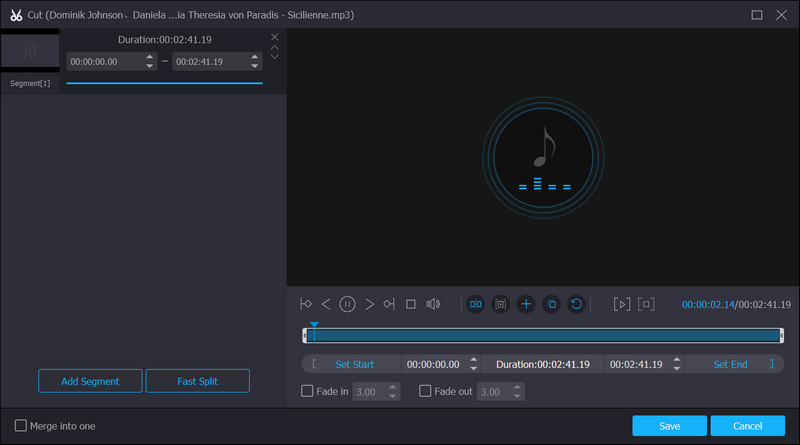
Adım 5. Sonra tıklayın Şuraya kaydet Sesinizi kaydedeceğiniz klasörü seçmek için Düzenlenen ses dosyasını dışa aktarmak istediğinizde Hepsini dönüştür. Daha sonra tüm süreç bir saniyede tamamlanacaktır.
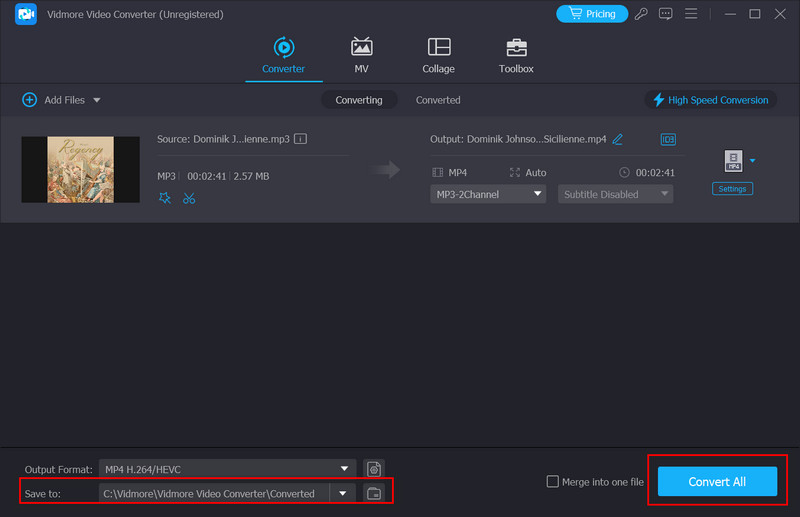
Bölüm 4. Ses Parçasını Düzenlemeyle İlgili SSS
iMovie'yi kullanarak ses parçasını düzenleyebilir miyim?
Evet. Artık iMovie, müşterilerin video dosyalarındaki ses parçalarını düzenlemelerine olanak tanıyor. iMovie'de bir ses parçasını düzenlemek istiyorsanız önce videonuzu programa aktarın. Bul Ses Arayüzün üst kısmındaki simgeye tıklayın ve üzerine tıklayın. Ardından ses parçasının düzenleyicisini başlatmak için Kırp'ı seçin. Ses parçasının hedef bölümünü seçmek için kaydırıcıyı sürükleyin. Sürümü tamamladığınızda, Kırpma değişikliği korumak için.
Ses parçasını Premiere Pro'da düzenleyebilir miyim?
Ses parçalarını düzenlemek için Premiere Pro'yu kullanabilirsiniz. Ünlü video düzenleme yazılımı, kullanıcıların çeşitli ses dosyalarıyla çalışmasına olanak tanır. Bu sürümü sesinize uygulamak için dosyayı programa yüklemek üzere zaman çizelgesine sürükleyin. Daha sonra dalga formunu görebilirsiniz. Ses parçasını kesmek istiyorsanız üzerine sağ tıklayın ve tıklayın. Bölünmüş.
Ses parçaları çevrimiçi olarak ücretsiz olarak nasıl düzenlenir?
Parçaları ücretsiz olarak düzenlemenize yardımcı olacak çevrimiçi araçları kesinlikle kullanabilirsiniz. Şu anda piyasada oldukça iyi seçenekler var. En ünlülerinden bazıları Adobe Audition'dır. Audacity, WaveShop, Ocenaudio, Soundation Studio vb. Bu araçlar ses parçası düzenleme olanağı sunar ve hepsinin oldukça temiz, basit arayüzleri vardır. Kısa bir incelemenin ardından ihtiyaçlarınızı karşılayan çevrimiçi düzenleyiciyi seçebilirsiniz.
Audacity ses parçalarını birleştirebilir mi?
Evet, Audacity dosyanızdaki ses parçalarını birleştirebilir. Yüklemek için tıklayın Dosya > İçe Aktar veya dosyaları doğrudan Audacity sayfasına sürükleyip bırakın. Ardından, ses dosyalarınızın sırasını, bunları birleştirilmiş parçada oynatacak şekilde düzenleyebilirsiniz. Sürümü tamamladığınızda tüm dosyaları seçin ve Birleştir'e tıklayın. Düzenlenen dosyayı dışa aktarmak için Dosya > Dışa Aktar.
Ses parçalarının birleştirilmesi sorununu çözmek için Davinci'yi nasıl kullanırız?
Öncelikle DaVinci Resolve'yi açın ve birleştirmek istediğiniz ses dosyalarını içe aktarın. Ses dosyalarını birleştirilmiş parçada çalınmasını istediğiniz sıraya koyun. Ayrıca şunları da kullanabilirsiniz: Üst Karakter + Yukarı veya Üst Karakter + Aşağı ses dosyasını taşımak için kısayol. Son olarak tüm dosyaları seçin ve Klipleri Birleştir. Ses dosyalarınız tek bir parçada birleştirilecektir.
FFmpeg ses parçalarını birleştirir mi?
Sorun değil. FFmpeg ayrıca multimedya dosyaları için çok profesyonel bir düzenleme aracıdır. Tüm işlemi bir kod dizisi yazarak gerçekleştirebilirsiniz. Ses parçalarını FFmpeg ile birleştirmenin bu kodu ffmpeg -i input1.mp3 -i input2.mp3 -i input3.mp3 -filter_complex "concat=n=3:a=1[main]" çıktı.mp3'tür. Diğer yöntemlerle karşılaştırıldığında bu aracın kullanımı daha karmaşıktır. Eğer acemiyseniz, kullanımı konusunda uzmanlaşmak için birçok bilgiye başvurmanız gerekebilir.
Sonuç
Bu makalede, nasıl birleştirilip kesileceği de dahil olmak üzere ses parçalarınızla nasıl çalışılacağını iki alana ayırdık. Vidmore Video Converter, en iyi multimedya dosya işleme araçlarından biri olarak operasyonda önemli bir rol oynar. Nasıl yapılacağını bilmiyorsanız ses parçalarını düzenle bununla birlikte her bölüm için ayrıntılı metin açıklamaları ekledik. Tek yapmanız gereken talimatları izlemek ve takip etmektir. Ayrıca diğer bazı araçlarla ilgili soruları da yanıtladık. Başka fikirleriniz varsa lütfen bizimle paylaşın.


